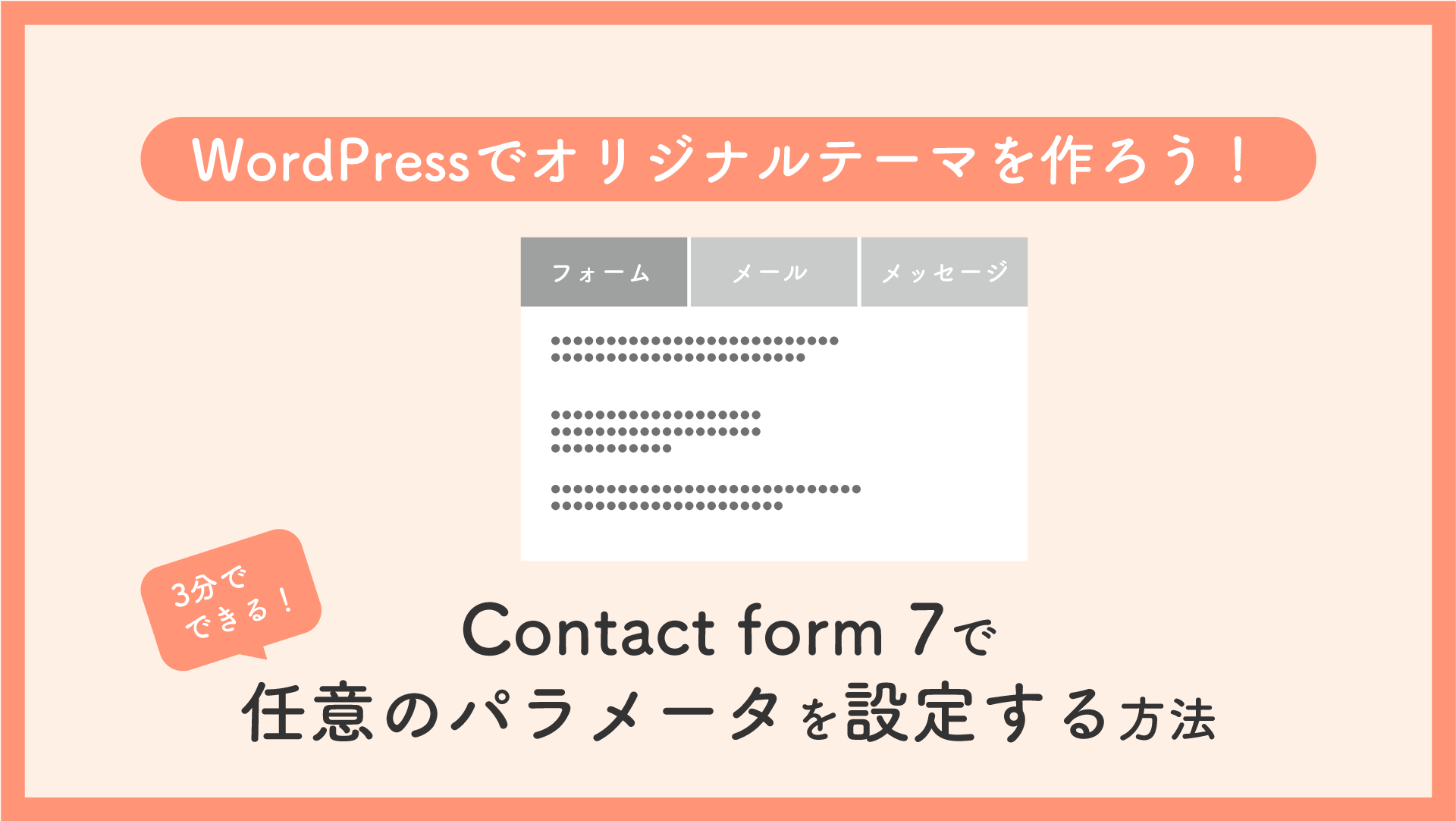WordPressのプラグインで「Contact Form 7」を使って問合せフォームなどを作っておられる方は多いと思います。
簡単に設定ができて、多機能なのにノンコーダーにも簡単に設置ができるという魅力満点のプラグインです。
私が運用しているランディングページでもContact Form 7を使っています。
そのランディングページにはGoogle広告やYahoo広告、メルマガにメールDMなど様なざまなメディアからリンクを飛ばしています。
問合せがあると、管理者に通知メールが来るようになっていますが、どのメディアからの問合せなのかが一目でわかりません。
そんな時に今回のパラメータを忍ばせてあげることで、問合せメールを開くと一目でどのメディアから問い合わせがあったのかが分かるようになります。
とても便利で簡単に設定もできますので、ぜひ試してみてください。

Contact Form 7の設定方法
問合せフォームの編集画面で「フォーム」タブを開いたら、下記のコードを送信ボタンの直前くらいに張り付けるだけでContact Form 7の設定は完成です!
[hidden media_source default:get readonly]送信ボタンは[submit “送信”]が含まれる文字列になっていると思います。
めちゃくちゃ簡単ですよね。
この文字列の解説をしておきます。
| コード | 解説 |
|---|---|
| hidden | コンタクトフォームに表示しないように指定しています |
| media_source | パラメータの名前で自由に変更して大丈夫です |
| default:get | 「get」という通信方法を指定しています |
| readonly | 入力できないように指定していますか |
次に受信メールにこのパラメータの値が表示されるように設定を行います。
「メール」タブを開いて、管理者に届く方のメッセージ本文に下記のコードを記述します。
[media_source]これでメールを受信したときにクリックしたURLに設定したパラメータがメール本文に表示されるようになりました。

リンクURLにパラメータを設定する
コンタクトフォームの設定が完了したら、パラメータを設定したいリンクURLを作成・編集していきます。
例えばメールDMからランディングページに移動する下記の様なリンクURLがあったとします。
パラメータの書き方はこんな感じです。
<https://nicoiworks.com/gadget-7?パラメータ=値>
リンクの後に「?」を記述してから「パラメータの名前」を書いて「=」で「値」とつなぎます。
このパラメータが値を入れる入れ物の様な役割をして次のページに値を受け渡してくれます。
パラメータと値は自由に設定ができますが、文字化けの恐れがあるので、半角英字の小文字と半角数字、記号は「-」と「_」で構成することをお勧めします。
今回の場合はコンタクトフォームに設定したパラメータ「media_source」を使ってメールDMから問い合わせがきた場合を記述するとこんな感じになります。
<https://nicoiworks.com/gadget-7?media_source=mail_dm>パラメータは「&」でつなぐと複数設定することも可能なので、目的に合わせてアレンジして使ってみてください。
<https://nicoiworks.com/gadget-7?media_source=mail_dm&campaign=spring_sale>複数のパラメータを設定するやり方はこちらでも解説していますので、合わせてご覧ください。

Googleアナリティクス解析用のパラメータ設定
パラメータは複数設定することもできたり、Googleアナリティクスが用意しているパラメータもあります。
Googleアナリティクスが用意しているパラメータはUTMパラメータと呼びます。
こちらについては別の記事で詳しく解説していますので、こちらも合わせてご活用ください。
ランディングページやブログなどの改善にとても便利分析手法です。